Windowsパソコンを起動した際、「User Profile Service サービスによるサインインの処理に失敗しました。ユーザープロファイルを読み込めません。」というエラーメッセージが表示され、ログインできないトラブルに遭遇することがあります。
このエラーは、ユーザープロファイルが破損している、あるいは読み込みに失敗したときに発生するものです。
本記事では、このエラーが起きる原因と、安全にログインを回復するための具体的な手順をわかりやすく解説します。初心者でも安心して対応できるよう、用語の補足も交えて進めていきます。

このエラーは、Windowsでユーザープロファイルが正常に読み込めなかったときに出るメッセージです。原因は複数あるため、落ち着いて順番に対処していきましょう。
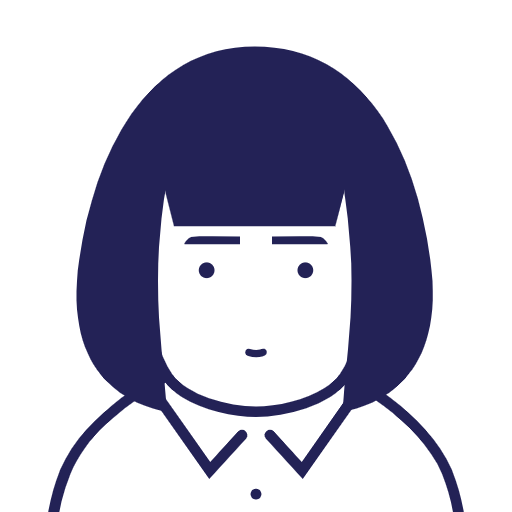
えっ、突然ログインできなくなっちゃうの?もしかしてデータも消えるのかな?どうしたら元に戻せるんだろう…。
「ユーザープロファイルを読み込めません」エラーの原因と仕組み
そもそも「ユーザープロファイル」とは?
「ユーザープロファイル」とは、各ユーザーがWindowsにログインしたときの設定やデータ(デスクトップ、ドキュメント、アプリの設定など)をまとめた情報です。
このプロファイルが壊れていたり、何らかの理由で読み込めなかったりすると、今回のようなエラーが発生します。
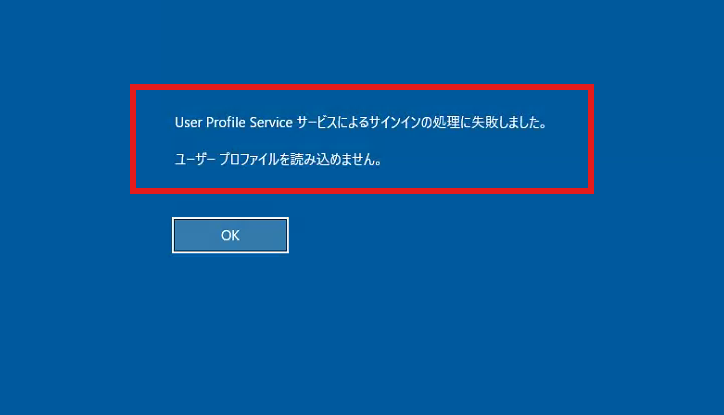

当然「ユーザープロファイル」ですので、別のユーザでログインしたら普通にログインできたりします。
主な原因
ユーザープロファイルが原因でログインできない場合の原因としては、以下のようなものが考えられます。
- Windows Updateやシャットダウン時の不具合
- プロファイルが破損している
- アンチウイルスソフトの影響
- ハードディスクのエラー
エラーが出たときの対応ステップ
対処1:一時的なプロファイルエラーかどうかを確認する
以下の手順で、このエラーが一時的なものかどうかを確認しましょう。
- 一度再起動してみる(運が良ければ復帰することもあります)
- 別のアカウントがあれば、そちらでログインしてみる
- セーフモードで起動してみる
対処2:レジストリを使って修復する
経験上、これで治るパターンが最も多いです。この方法は、レジストリを触るので注意深く操作そうさする必要があります。
- セーフモードでWindowsを起動(またはActiveDirectory環境の場合はふつうに起動して管理者等でログイン)
- Windowsキー+R を押して「regedit」と入力してレジストリエディタを開く
- 以下のパスに移動
HKEY_LOCAL_MACHINE\SOFTWARE\Microsoft\Windows NT\CurrentVersion\ProfileList - S-xx-xx-xx と S-xx-xx-xx.bak が対で存在するキーを探す(xxには数値が入ります)。これは、S-xx-xx-xx.bakがバックアップされたプロファイル(正常なものであることが多い)と捉えてください。.bakがついてない方が破損しているプロファイルである可能性があります。
- 以下のように名前を変更
- S-xx-xx-xx → S-xx-xx-xx_bk
- S-xx-xx-xx.bak → S-xx-xx-xx
- 右側の値 Stateと RefCount を両方「0」に変更
- パソコンを再起動して正常にログインできるか確認
対処3:新しいユーザーアカウントを作成する
どうしても元のプロファイルが読み込めない場合、新しいアカウントを作成し、必要なファイルを手動で移行するという方法もあります。
- セーフモードでログイン(または管理者権限のあるアカウントでログイン)
- 「設定」→「アカウント」→「家族とその他のユーザー」→「その他のユーザーをこのPCに追加」
- 新しいユーザーを追加
- 新しいアカウントでログインし、旧ユーザーデータを c:\users\[旧ユーザ名] からコピー
対処4:システムの復元を使う
過去の正常な状態に戻す「システムの復元」を使う方法もあります。
- セーフモードで起動
- スタートメニューで「復元」と検索し「復元ポイントの作成」→「システムの復元」
- 復元ポイントを選んで、PCをその時点の状態に戻す
まとめ
このエラーはパニックになりがちですが、冷静に原因を探れば多くの場合で復旧可能です。以下の順で対応を進めてみましょう。
- 再起動やセーフモードでの起動を試す
- レジストリ修正で元のプロファイルを復元
- 新規ユーザーを作ってデータを移行
- 最悪の場合はバックアップから復元
こまめなバックアップの重要性を実感する場面でもあります。

トラブル対応も大切ですが、定期的なバックアップが最大の防御策です。今後の備えにしておきましょう。




コメント